AndroidでURLをエンコードするにはどうすればよいですか?
この例は、AndroidでURLをエンコードする方法を示しています。
ステップ1 − Android Studioで新しいプロジェクトを作成し、[ファイル]⇒[新しいプロジェクト]に移動して、新しいプロジェクトを作成するために必要なすべての詳細を入力します。
ステップ2 −次のコードをres / layout/activity_main.xmlに追加します。
<?xml version="1.0" encoding="utf-8"?> <RelativeLayout xmlns:android="https://schemas.android.com/apk/res/android" xmlns:tools="https://schemas.android.com/tools" android:layout_width="match_parent" android:layout_height="match_parent" android:padding="4dp" tools:context=".MainActivity"> <WebView android:id="@+id/webView" android:layout_width="match_parent" android:layout_height="match_parent"/> <Button android:id="@+id/btnEncode" android:layout_width="wrap_content" android:layout_height="wrap_content" android:text="Load URL" android:layout_alignParentBottom="true" android:layout_alignParentEnd="true" /> </RelativeLayout>
ステップ3 −次のコードをsrc / MainActivity.java
に追加しますimport androidx.appcompat.app.AppCompatActivity;
import android.graphics.Bitmap;
import android.os.Bundle;
import android.view.View;
import android.webkit.WebView;
import android.webkit.WebViewClient;
import android.widget.Button;
import android.widget.Toast;
import java.io.UnsupportedEncodingException;
import java.net.URLEncoder;
public class MainActivity extends AppCompatActivity {
Button button;
private WebView webView;
String strURL;
private String query;
public void onCreate(Bundle savedInstanceState) {
super.onCreate(savedInstanceState);
setContentView(R.layout.activity_main);
webView = findViewById(R.id.webView);
button = findViewById(R.id.btnEncode);
strURL = "https://stackoverflow.com/search?q=";
try {
query = URLEncoder.encode("android drawables", "UTF-8");
}
catch (UnsupportedEncodingException e) {
e.printStackTrace();
}
strURL += query;
button.setOnClickListener(new View.OnClickListener() {
@Override
public void onClick(View v) {
webView.setWebViewClient(new WebViewClient() {
@Override
public void onPageStarted(WebView view, String url, Bitmap favicon) {
}
@Override
public void onPageFinished(WebView view, String url) {
Toast.makeText(getApplicationContext(), "Page Loaded.", Toast.LENGTH_SHORT).show();
}
});
webView.getSettings().setJavaScriptEnabled(true);
webView.loadUrl(strURL);
}
});
}
} ステップ4 −次のコードをandroidManifest.xmlに追加します
<manifest xmlns:android="https://schemas.android.com/apk/res/android" package="app.com.sample"> <uses-permission android:name="android.permission.INTERNET" /> <application android:allowBackup="true" android:icon="@mipmap/ic_launcher" android:label="@string/app_name" android:roundIcon="@mipmap/ic_launcher_round" android:supportsRtl="true" android:theme="@style/AppTheme"> <activity android:name=".MainActivity"> <intent-filter> <action android:name="android.intent.action.MAIN" /> <category android:name="android.intent.category.LAUNCHER" /> </intent-filter> </activity> </application> </manifest>
アプリケーションを実行してみましょう。実際のAndroidモバイルデバイスをコンピューターに接続していると思います。 Android Studioからアプリを実行するには、プロジェクトのアクティビティファイルの1つを開き、ツールバーの[実行]アイコンをクリックします。オプションとしてモバイルデバイスを選択し、デフォルトの画面を表示するモバイルデバイスを確認します-
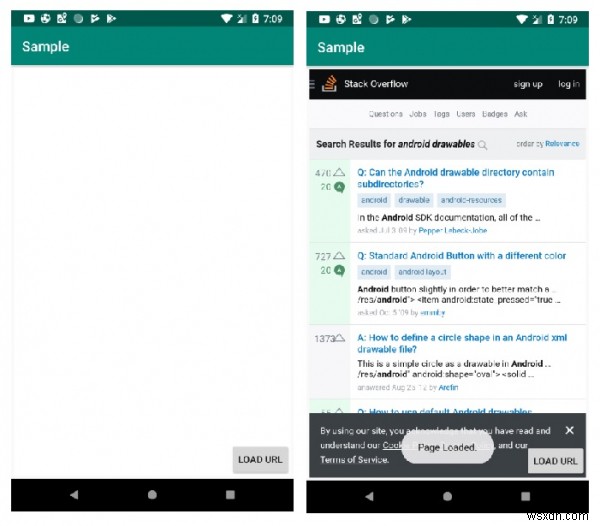
-
AndroidでURLごとにImageViewをロードするにはどうすればよいですか?
この例は、AndroidでURLごとにImageViewを読み込む方法を示しています。 ステップ1 − Android Studioで新しいプロジェクトを作成し、[ファイル]⇒[新しいプロジェクト]に移動して、新しいプロジェクトを作成するために必要なすべての詳細を入力します。 ステップ2 −次のコードをres / layout/activity_main.xmlに追加します。 <?xml version="1.0" encoding="utf-8"?> <LinearLayout xmlns:android="http:/
-
AndroidでURLの読み込みが完了するWebViewをリッスンする方法は?
この例は、AndroidでのURLの読み込みが完了するWebビューをリッスンする方法を示しています。 ステップ1 − Android Studioで新しいプロジェクトを作成し、[ファイル]⇒[新しいプロジェクト]に移動して、新しいプロジェクトを作成するために必要なすべての詳細を入力します。 ステップ2 −次のコードをres / layout/activity_main.xmlに追加します。 <RelativeLayout xmlns:android="https://schemas.android.com/apk/res/android"
